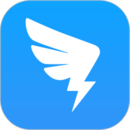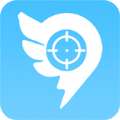钉钉是一款很多小伙伴在日常办公的时候都会使用到的办公软件,不少小伙伴会因为工作的原因内容要处理大量的审批申请,但是有些审批是需要特定的人员来进行审批,自己要是需要审批还需要经过同意才行,很影响我们的工作效率,所以今天小编就为大家带来了钉钉审批流程的设置方法,可以帮助大家更好的优化审批流程,提高大家的工作效率,感兴趣的小伙伴一起来看看吧。
1、在电脑上登陆好钉钉客户端并找到管理后台打开它。
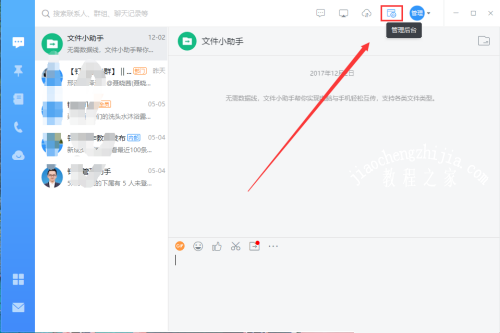
2、在弹出的浏览器里用管理员密码登陆。

3、登陆好管理后台再点击工作台。
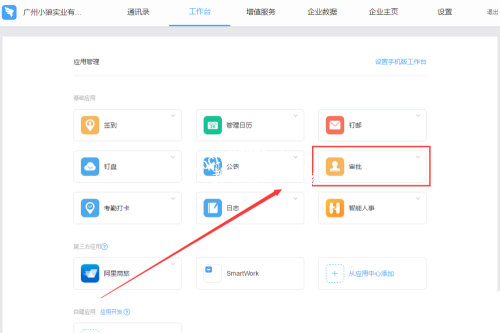
4、在工作台里点击审批。
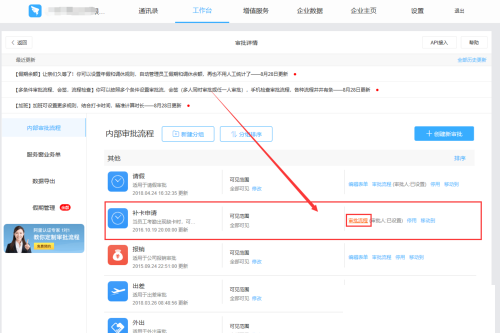
5、在审批里找到补卡申请那一栏,点击小红框里的审批流程。
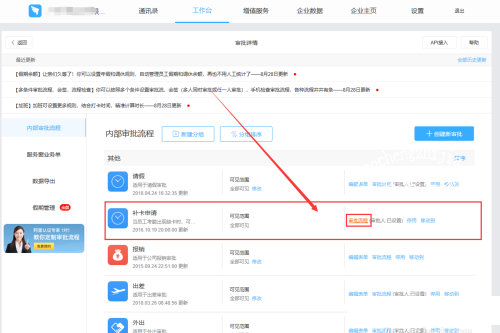
6、在审批流程里的默认审批流程里可以设置审批人,审批方法,和抄送人。
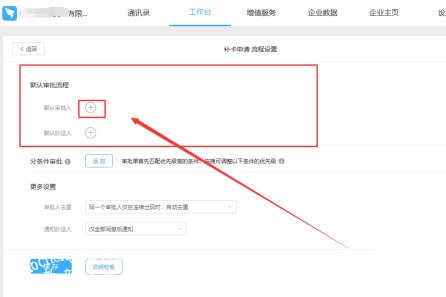
7、点击默认审批人后面的小+号就可以在弹出的页面里设置审批人和审批方式,设置好要记得打上当本级审批人空缺时自动由上级审批的那个小勾,最后点击确定。
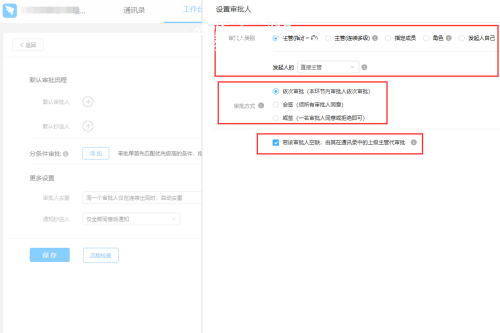
8、点击默认抄送人后面的小+号在弹出的页面里可以设置抄送人。
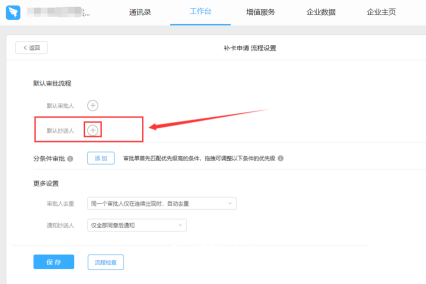
9、点击左边红框里的组织架构找到需要抄送的人在名字前的小框里打上勾,就能在右边的看到,如果想要取消则点击右边抄送人名字后的小叉。设置好后点击确定。
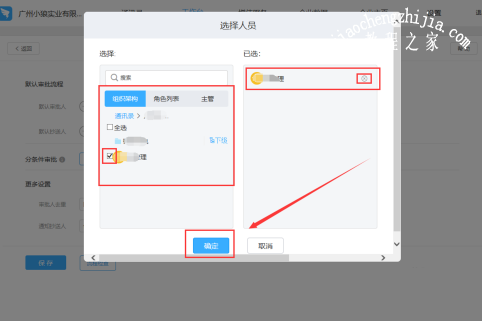
10、当特殊人员需要申请补卡时,可以在分条件审批里设置,点击添加就可以在弹出的页面里设置条件审批方案。

11、条件可以设置特定申请人,点击修改就可以选择对应的申请人。对应审批人那里只要点击审批和抄送人后面的加号就可以设置审批人和抄送人。
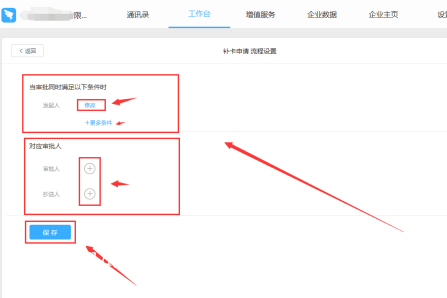
12、检查一遍所有流程都设置好后,就可以点击下方的保存来让流程生效。也可以点击保存旁边的流程检查然后用手机扫码来试用检查一遍。

以上就是小编带来的软件审批流程设置方法了,还不清楚该怎么做小伙伴只需要按照文章的步骤进行,就可以轻松设置各种审批流程了,以上就是文章的全部内容了,希望能够帮助大家。